ホームページ >モバイルチュートリアル >アンドロイド携帯電話 >携帯電話でGIFアニメーションを作成する方法の紹介_画面録画ビデオからGIFアニメーションを作成するチュートリアル
携帯電話でGIFアニメーションを作成する方法の紹介_画面録画ビデオからGIFアニメーションを作成するチュートリアル
- WBOYWBOYWBOYWBOYWBOYWBOYWBOYWBOYWBOYWBOYWBOYWBOYWB転載
- 2024-03-02 12:31:17599ブラウズ
php エディタ Apple は、携帯電話で GIF アニメーションを作成するためのチュートリアルを提供しました。このチュートリアルでは、画面録画ビデオから美しい GIF アニメーションを作成する方法を詳しく紹介します。専門的なソフトウェアは必要なく、携帯電話だけで実行できるため、制作スキルを簡単に習得し、カスタマイズされたアニメーション効果を実現できます。エディターの手順に従って、独自のユニークな GIF アニメーションの作成方法をすぐに学びましょう。
携帯電話でGIFアニメーションを作成する方法の紹介
1. EV画面録画モバイルAPPを使用し、ホームページツールキットでGIF作成をクリックするだけです。
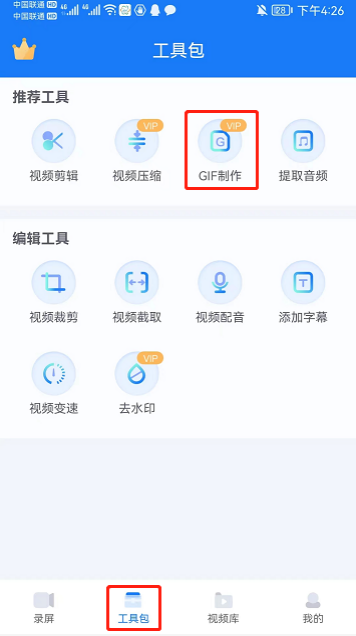
2 を選択し、事前に撮影したショートビデオを本ソフトウェアにインポートします。
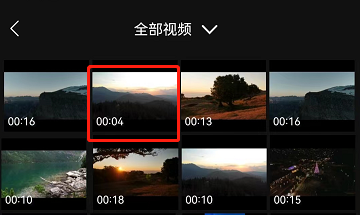
3. 編集エリアでは、表示したいアニメーションの開始点と終了点を手動で調整できます。
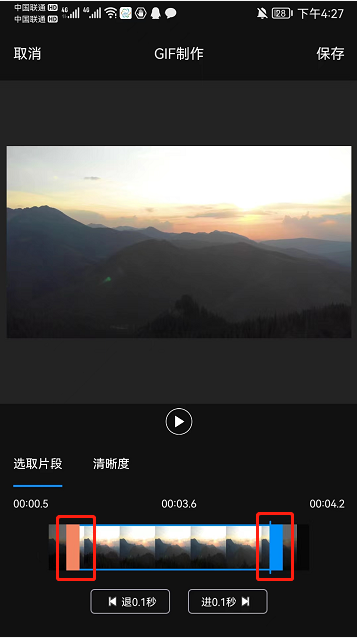
4、手動調整が正確でない場合は、下の「戻る 0.1」ボタンと「進む 0.1」ボタンを使用して、より正確な調整を行うこともできます。
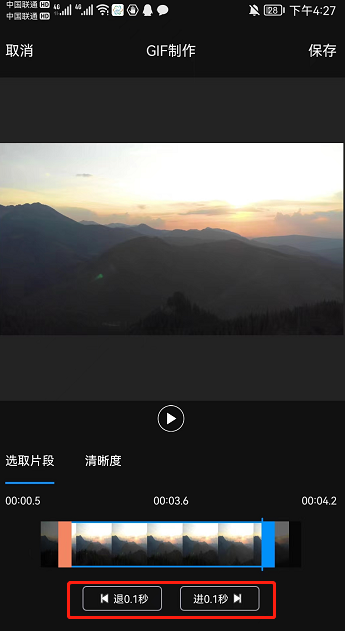
5. 調整後、画面の赤枠内の「再生」オプションをクリックして、最初に画面をプレビューします。
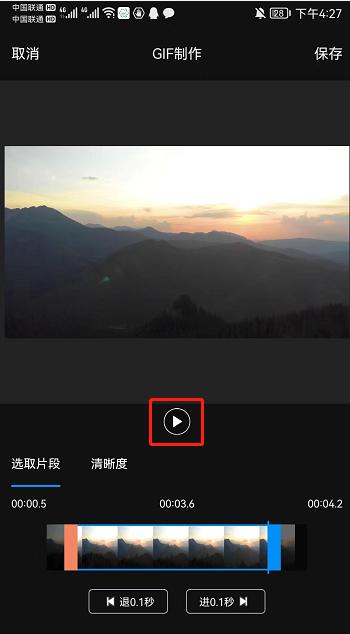
6. アニメーションの再生時間を調整した後、アニメーションの解像度を選択することもできます。一般的に、解像度が高いほど、解像度がより鮮明になります。しかし、より多くのメモリを消費します。
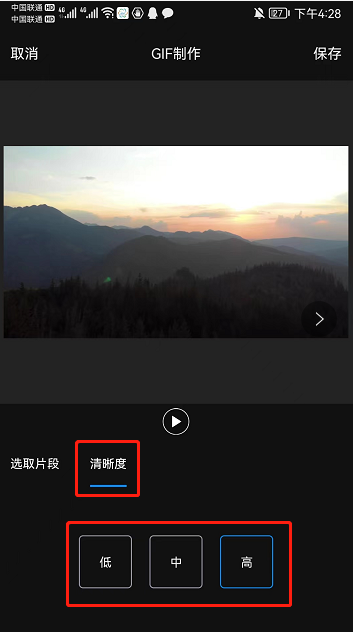
7. 最後に、作成したアニメーションを保存するために、右上の「保存」ボタンを忘れずに選択してください。保存に成功したアニメーション ファイルは、この場所に保存されます。 「ビデオライブラリ」の「スクリーンショット」欄でご覧いただけます。
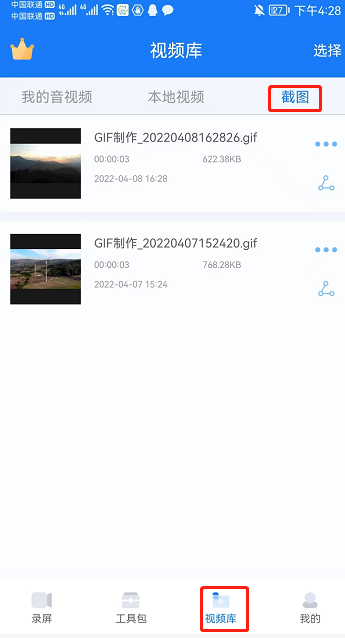
エディターは、EV 画面録画 APP のメンバーがこの機能を有効にする必要があることを全員に通知します。この必要がある場合は、有効にすることを検討してください。何度もアニメーションを作成しない場合は、自分のニーズに基づいて決定する必要があります。この記事が役立つことを願っています。
以上が携帯電話でGIFアニメーションを作成する方法の紹介_画面録画ビデオからGIFアニメーションを作成するチュートリアルの詳細内容です。詳細については、PHP 中国語 Web サイトの他の関連記事を参照してください。

